我們中的許多人都擁有一台iPad。對於我們大多數人來說,擁有iPad是我們做出的最好的決定之一。iPad運行流暢,可以輕鬆執行強大的功能。然而,我們大多數人都使用 iPad 來存儲我們的許多記憶,包括圖片和視頻。如果你發現所有這些記憶都丟失了,你會怎麼做?如果您有iCloud備份,如何從iCloud恢復iPad?
什麼可能導致iPad數據丟失?
iPad數據丟失並不令人震驚。我們中的許多人都經歷過,但這種痛苦的數據丟失背後的原因究竟是什麼?好吧,我們可以用主要的啟發您:
- 硬體故障。(崩潰、控制器故障)
- 身體傷害。(掉入水中或地面上)
- 病毒攻擊。(惡意軟體)
-越獄。(卡在DFU模式)
- iOS 設備電池更換。
- iOS 升級。
-恢復。
- 系統崩潰。
這些是iPad數據丟失的潛在原因,必須注意上述問題。但是,如果您不這樣做並最終丟失文件怎麼辦?如果您在事故發生前通過iCloud備份了iPad,則可以輕鬆地從 iCloud 備份恢復iPad。iCloud備份對於iPhone或iPad用戶來說非常重要,因為它是輕鬆恢復整個文件和數據的最佳方式。
另請參閱:
您可以通過直接在iPad上提取iCloud備份來恢復所有iPad數據,但請注意,此方法更適合需要從設備中刪除所有數據的使用者,例如恢復出廠設置iPhone或iPad。您可以在本文的以下部分中找到另一種解決方案來恢復iPad,而無需從iPad中刪除所有數據。
您可以按照以下步驟恢復 iPad:
1.轉到iPad上的“軟體更新”,如果存在最新版本的 iOS 則下載並安裝它。
2.轉到“設置”>“iCloud”>“管理存儲”,然後點擊“備份”下的設備圖示,通過檢查備份的日期和大小來確認是否存在可用的iCloud備份。
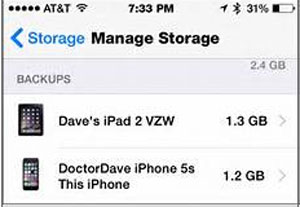
3.然後轉到“設置”>“常規”>“重置”,然後點擊“刪除所有內容並

4.點擊“從iCloud Backup還原”,然後選擇最相關的iCloud備份以恢復iPad。之後,所選iCloud備份中的所有數據都將返回到您的iPad上。

如果您不想將整個檔案從iCloud備份還原到iPad設備,或者不想刪除iPad上的所有現有資料以恢復iPad,例如方法1所示,那麼您可以完全依靠Coolmuster iCloud Backup Recovery。
它是一個功能強大的第三方程式,可讓您從iCloud備份檔中預覽和選擇所需的專案。您可以將整個iCloud備份還原到iPad,也可以僅將部分備份還原到設備。該軟體支援在所有世代的iPhone / iPad / iPod上恢復不同的檔,包括聯繫人,日曆,便箋,照片,提醒等。
方法如下:
步驟 1。 下載上述軟體並在您的電腦上運行。登錄您的 Apple ID,然後輸入雙重認證碼。然後點擊「驗證」圖示。

第2步。 然後,程式將檢測並顯示iCloud帳戶上的iCloud備份文件類型。選擇所需的數據類型,然後按兩下一步按鈕。

第 3 步。 掃描檔后,您可以通過訪問左側的不同資料夾來預覽所有檔。並勾選要還原到iPad的一個或多個專案,然後按兩下恢復到電腦按鈕開始該過程。

相關文章:
iCloud的替代品來備份iPhone / iPad / iPod





